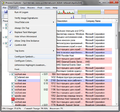Process Explorer als Debugging-Tool verwenden: Difference between revisions
Jump to navigation
Jump to search
Wishmaster (talk | contribs) No edit summary |
Dart Raiden (talk | contribs) No edit summary |
||
| Line 3: | Line 3: | ||
Gehen Sie folgendermaßen vor: | Gehen Sie folgendermaßen vor: | ||
* Laden Sie [ | * Laden Sie [https://technet.microsoft.com/de-de/sysinternals/bb896653.aspx Process Explorer von Microsoft] herunter. Starten Sie <tt>procexp.exe</tt> und akzeptieren Sie die Lizenzvereinbarung (Schaltfläche ''Agree'' im Dialogfeld). | ||
* Laden Sie die [[Herunterladen|Debugsymbole für Miranda NG]] in der jeweils aktuellen Version herunter und entpacken Sie diese in einem geeigneten Pfad (bspw. im Miranda-Programmverzeichnis). | * Laden Sie die [[Herunterladen|Debugsymbole für Miranda NG]] in der jeweils aktuellen Version herunter und entpacken Sie diese in einem geeigneten Pfad (bspw. im Miranda-Programmverzeichnis). | ||
* Geben Sie den obigen Pfad mit den Debugsymbolen in den Einstellungen des Process Explorers ein (''Options → Configure Symbols'') (Bild 1). | * Geben Sie den obigen Pfad mit den Debugsymbolen in den Einstellungen des Process Explorers ein (''Options → Configure Symbols'') (Bild 1). | ||
Revision as of 03:51, 7 August 2017
Template:Languages/Process Explorer Wenn Miranda NG einfriert oder ohne Grund eine ungewöhnlich hohe CPU-Auslastung verursacht, können Sie den Grund mit Process Explorer herausfinden.
Gehen Sie folgendermaßen vor:
- Laden Sie Process Explorer von Microsoft herunter. Starten Sie procexp.exe und akzeptieren Sie die Lizenzvereinbarung (Schaltfläche Agree im Dialogfeld).
- Laden Sie die Debugsymbole für Miranda NG in der jeweils aktuellen Version herunter und entpacken Sie diese in einem geeigneten Pfad (bspw. im Miranda-Programmverzeichnis).
- Geben Sie den obigen Pfad mit den Debugsymbolen in den Einstellungen des Process Explorers ein (Options → Configure Symbols) (Bild 1).
- Wählen Sie im Process-Explorer-Fenster im Kontextmenü der miranda32[64].exe den Menüpunkt Properties… (Bild 2)
- In dem Fenster das sich öffnet, wählen Sie auf dem Tab Threads den Hauptthread. Unter Windows 7 heißt dieser miranda32[64].exe!wWinMain (Bild 3).
- Drücken Sie auf die Schaltfläche Stack, so wird ein Pop-up-Fenster mit den Informationen, welche die Entwickler benötigen, geöffnet.